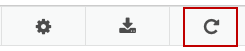系列: 日内监视
使用盘中监控视图
您可以按计划组和日期查看盘中数据。 您可以选择一个或多个规划组。 要开始使用盘中监控视图,请执行以下操作:
- 单击 管理员。
- 在“劳动力管理”下,单击“日内监控”。
- 点击菜单>绩效管理>日内监控。
- 从右上角的 业务部门 列表中,选择业务部门。
默认情况下,此视图使用业务部门的时区。 具有管理员权限的用户可以通过从视图右上角的列表中进行选择来更改显示的时区。 此选项对于从不同时区访问视图的管理员非常有用。
- 要选择一个或多个规划组,请单击左上角的 规划组 列表,然后单击要包括的每个规划组。
- 要选择所有计划组,请点击规划小组左上角的列表,然后点击选择全部。
该视图显示所选过滤器的时间段。
如果选定的日期筛选器包含当前间隔,则 Genesys Cloud 每 30 分钟刷新一次视图以获取最新信息。 如果要更新当前间隔统计信息,请刷新页面。 如果选定的日期筛选器显示历史数据(过去的时间间隔),则视图不会刷新。
| 图标 | 时间周期 | 选项 |
|---|---|---|
| 自定义日期 | 日期选择器: 单击日期显示以选择日历上的日期。 显示您使用日期选择器视图选择的日期的数据。 |
查看不同时间段的指标
要使用相同的筛选器设置查看不同时间段的指标,请单击日期显示屏两侧的箭头。 例如,要查看上周的指标,请单击周筛选器,然后单击日期左侧的箭头。
查看当前时间段的指标
要查看包含当前时间间隔的时间段内的指标,请单击 今天。
当您将数据下载到 .csv 文件中时,Genesys Cloud 会导出选定的一个或多个规划组、日期和选定列的数据。
点击 导出 :
选择以下选项之一:
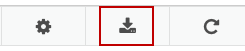
- 要导出当前一个或多个规划组的数据,请选择 导出当前规划组的数据。
- 要导出业务部门中所有规划组的数据,请选择 导出所有规划组。
Genesys Cloud 会将文件保存到您的 “下载” 文件夹中。